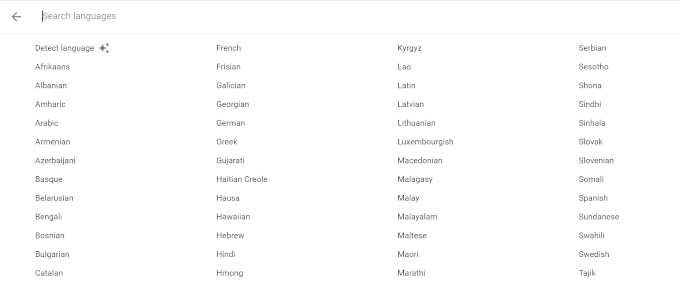尝试解密外语通常会感觉就像您在尝试入侵AES加密的服务器。尽您所能,但最终却没有太大希望。当您偶然发现一个网站的国家/地区的域名使用不熟悉的语言时,也会发生同样的事情。
这是一种使玩家在夜间玩时,他们想要玩的游戏时,会锁定区域锁定来自韩国的游戏或尝试从国外本地在线零售商购物的家庭。如果您根本无法阅读信息,应该怎么去提取呢?

请不要担心,因为Google为用户提供了自己的翻译选项。它们中的任何一个都应该足以帮助您消除书写在脸上以及计算机屏幕上的困惑。
如何用Google翻译网页
Google提供了几种翻译网页的方法。其中的大多数都不需要花费很多时间和精力。
我们有Google Translate网络工具,该工具是一个在线浏览工具,支持单词,句子和短语以及完整的网页翻译。还有Google Translate扩展程序,该扩展程序提供与网络工具相似的翻译选项,但更加方便。该扩展程序目前仅适用于Google Chrome,Internet Explorer和Brave浏览器。

还有Google输入工具。这不是实际的翻译,而是一种以其他书面语言,替代字符及所有其他语言进行交流的方式。有趣的是,您可能喜欢单独使用它,但它也可能与您的Google语言搜索相关。
最后,我们有Google网站翻译器WordPress插件。对于拥有自己的网站并希望将其网站自动翻译成读者的母语的人来说,这种方法更为有用。
Google翻译网络工具和扩展程序 strong>
要立即将一种语言翻译成另一种语言,别无所求。它以两种形式出现-网站工具和扩展名-都提供了您能想到的现实世界中存在的几乎所有语言(不用Klingon,对不起)。
当您有一个单词,词组,网页或什至需要翻译的整个网站时,Google Translate会尽力为您完成艰苦的工作。
网络工具
 Figure>
Figure>